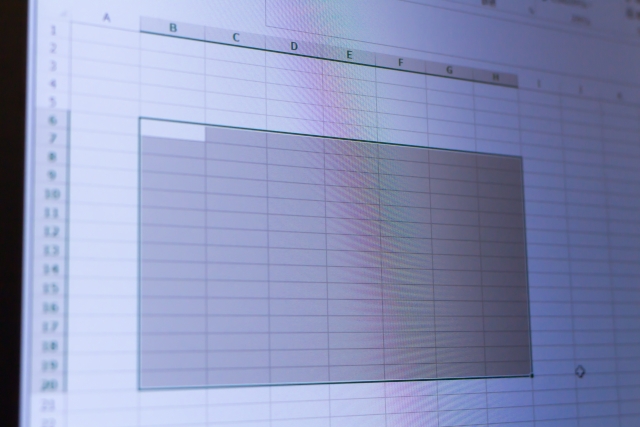
PCの様々な「困った!」の解決方法を紹介します。
縦に入力されているデータを横に参照したい
Sheet1に縦にデータが入力されています。
Sheet2にSheet1のデータをリンクさせて横で表示されるようにしたい。
参照セルでは縦のデータは縦にしか貼り付けできなくて困る・・・
一つ一つのセルにリンクさせれば解決と言うのはわかるけど、数が多すぎて大変!
そんな時の解決方法を紹介します。
特定のデータに対応する値を抽出したい
商品IDから商品の単価を取り出したり、社員番号から社員名を取り出したりなどは、数が多くなればなるほど大変です。
そんな時の解決方法を紹介します。
=VLOOKUP(検索値, 範囲, 列番号, 検索の型)
VLOOKUP(ブイ・ルックアップ)は、指定した範囲の中から検索条件に一致したデータを検索し、取り出してくれる関数です。
それぞれ以下のような意味があります。
【検索値】 ・・・どのデータで
【範 囲】 ・・・どこを検索して
【列番号】 ・・・どの列にある値を取り出すか
【検索の型】・・・完全に一致する値を探す場合は「FALSE」
文字を入力すると前の文字が消えてしまう
突然、キーボード入力すると前の文字が消えてしまい困った!
そんな時の解決方法を紹介します。
※通常は、「文字の追加」モードで入力していますが、「Insert」キーを押すことで文字を打つときに元々あった文字が上書きされるモードに切り替わります。
A列とB列の文字を結合したC列を作りたい
A1に『東京都』、B1に『新宿区』と入力されていてC1に『東京都新宿区』としたい!
そんな時の解決方法を紹介します。
列表示が数字になってしまった!英字に戻したい!
エクセルを起動したら列表示が英字ではなく、数字表記になってしまった!
使いづらいので元に戻したい!
そんな時の解決方法を紹介します。
A列の後ろ3文字を削除したB列を作りたい
A1に『東京都新宿区』と入力されていて、B1に後ろ3文字の『百人町』だけを削除した文字を残したい!
そんな時の解決方法を紹介します。
=LEFT(A1,LEN(A1)-3)
例)東京都新宿区百人町 ⇨ 東京都新宿区
A列の前の3文字を選択したB列を作りたい
A1に東京都新宿区と入力されていて、B1に最初の3文字の『東京都』だけを抽出したい!
そんな時の解決方法を紹介します。
=LEFT(A1,3)
例)東京都新宿区百人町 ⇨ 東京都
A1にA列にある特定の文字のカウントした数値を表示したい
大量にあるデータのうち、A列に例えば「○」があるもの数を知りたい!
そんなときの解決方法を紹介します。
A列とB列を比較、同じならC列に「○」、異なれば「×」
A1とB1を比較して、同じならC1に○、違ったら×を入力したい!
そんなときの解決方法を紹介します。
A1にフィルター後の見えるセルだけの合計値を表示したい
フィルター後の合計値を求めたい!
そんな時の解決方法を紹介します。
大量のデータをフィルター後の見えるセルにだけ貼り付けたい
フォルター後に「値貼り付け」したら、フィルターで隠れている箇所にも張り付き困る!
そんな時の解決方法を紹介します。




